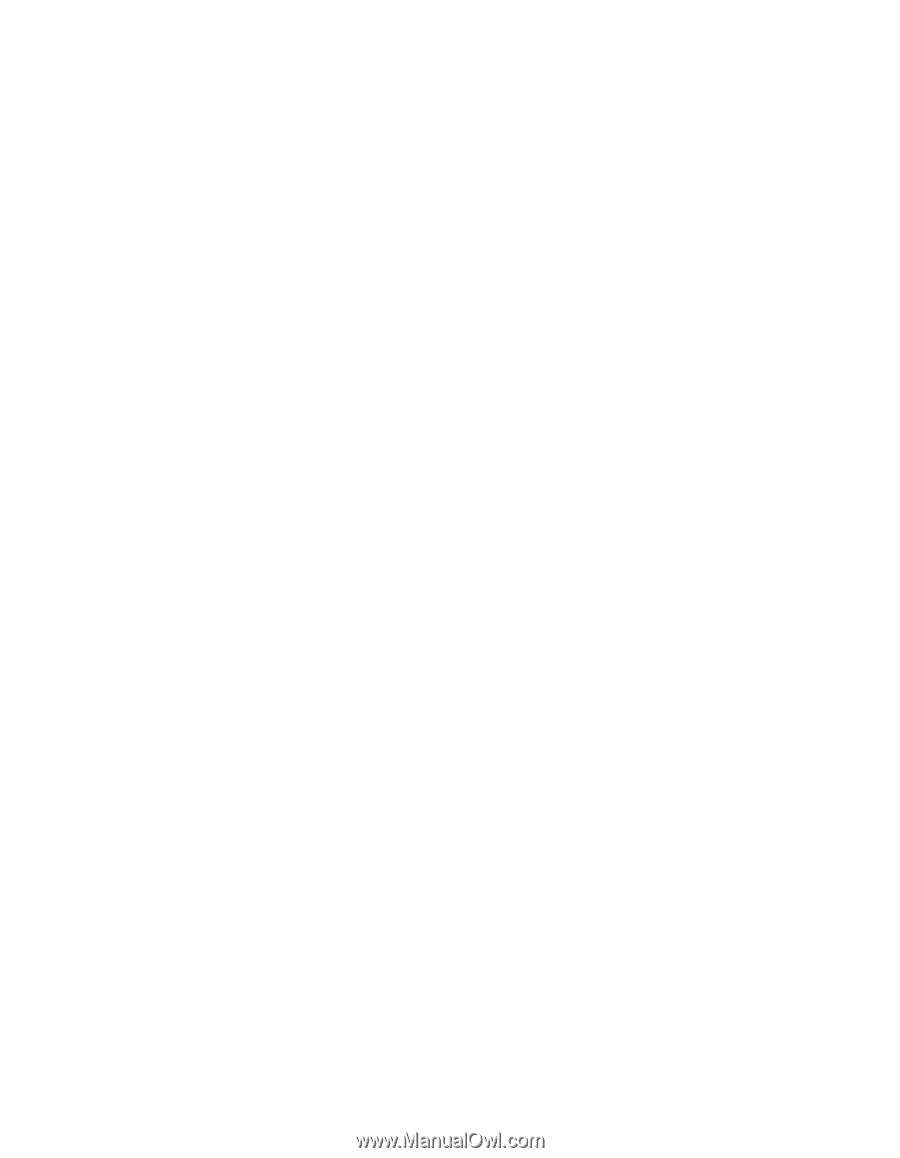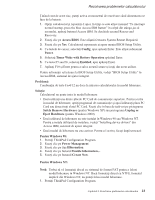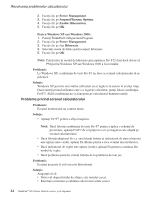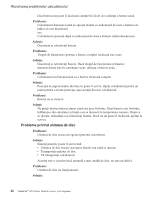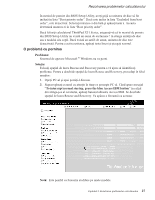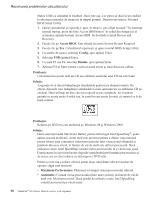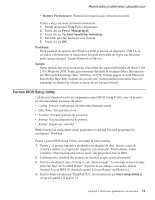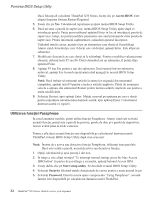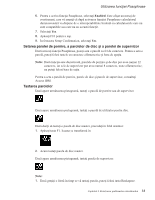Lenovo ThinkPad X32 (Romanian) Service and Troubleshooting guide for the Think - Page 50
Configuraţi
 |
View all Lenovo ThinkPad X32 manuals
Add to My Manuals
Save this manual to your list of manuals |
Page 50 highlights
Rezolvarea problemelor calculatorului 3. După ce se deschide spaţiul de lucru Rescue and Recovery, puteţi face următoarele: v Salvaţi şi restauraţi fişierele, folderele sau copiile de rezervă. v Configuraţi setările sistemului şi parolele. v Comunicaţi folosind Internetul şi legăturile la situl de suport. v Depanaţi şi diagnosticaţi problemele folosind uneltele de diagnoză. Dacă folosiţi calculatorul ThinkPad X31, puteţi selecta dintre următoarele pictograme: v Start setup utility deschide programul BIOS Setup Utility. v Recover to factory contents şterge toate fişierele din partiţia primară -- drive-ul C -- şi instalează software-ul prezent pe PC la livrarea din fabrică.) v Restore your backups restaurează copiile de rezervă pe care le-aţi realizat cu Rapid Restore Ultra, dacă aţi făcut aceasta. v Run diagnostics porneşte testele de diagnoză pentru a vă ajuta să determinaţi dacă PC-ul are probleme şi care ar putea fi cauza lor. v Create diagnostic disks vă ajută să creaţi discuri speciale, folosite în timpul testelor de diagnoză. În panoul de sus din spaţiul de lucru Rescue and Recovery, puteţi face clic pe următoarele pentru a deschide alte pagini sau pentru a ieşi din utilitar: v Events Log vă permite să vizualizaţi un istoric în care se găsesc informaţii despre evenimente asociate cu operaţiile Rescue and Recovery. v System Information vă permite să vedeţi informaţii cheie despre hardware-ul şi software-ul calculatorului dumneavoastră. Aceste informaţii se pot dovedi utile atunci când încercaţi să diagnosticaţi o problemă. v Warranty Status vă permite să vedeţi când vă expiră garanţia, condiţiile de service sau lista cu subansamblele de înlocuire. v Help oferă informaţii referitoare la diverse funcţii disponibile în spaţiul de lucru Rescue and Recovery. v Restart închide spaţiul de lucru Rescue and Recovery şi reia secvenţa de pornire care a fost întreruptă. Dacă folosiţi calculatorul ThinkPad X31, puteţi face clic pe următoarele fişe pentru a deschide alte pagini sau pentru a ieşi din utilitar: v Startup vă permite să schimbaţi ordinea dispozitivelor pe care o foloseşte PC-ul pentru a căuta sistemul de operare la pornire. În anumite situaţii, poate fi necesar să porniţi sistemul de operare de pe o unitate CD, nu de pe disc. Astfel de modificări pot fi specificate în această pagină. v Preferences prezintă diverse opţiuni, în funcţie de model şi de accesorii, pe care le puteţi seta pentru Access IBM Predesktop Area. v Information adună informaţii esenţiale despre PC-ul dumneavoastră, pe care le puteţi furniza tehnicienilor când sunaţi la centrul de suport, dacă este necesar. 28 ThinkPad® X30 Series Ghid de service şi de depanare